Una firma es una buena forma de hacer saber a los destinatarios de tus mensajes quién eres y cómo mantener el contacto. En Yahoo mail es realmente sencillo.
Aunque es mucho más recomendable adquirir un dominio corporativo, a demás de las múltiples ventajas que aportan, en ocasiones podemos necesitar una firma temporal.
Cuando se añaden en Yahoo Mail, las firmas aparecen automáticamente en la parte inferior de cada correo electrónico que envías. No hay un estilo de firma estándar, lo que significa que puedes incluir todo, desde tu número de teléfono y un enlace a tu sitio web hasta el logotipo de tu empresa o tu nombre y algunos emojis.
Índice de contenidos
¿Qué es una firma de correo electrónico?
Una firma de correo electrónico es un bloque de texto que se inserta automáticamente al final de un mensaje de correo electrónico que usted envía. Por lo general, la firma se utiliza para proporcionar al destinatario su nombre, dirección de correo electrónico, información de contacto de la empresa, URL del sitio web o incluso anécdotas.
¿Debería tener una firma de correo?
Disponer de una firma puede ayudarte a reducir algunos pasos adicionales a la hora de coordinar eventos, reuniones, etc., independientemente de si utilizas tu firma con fines profesionales o personales.
Como el correo electrónico está en movimiento, Yahoo Mail te permite añadir una firma a través de su aplicación móvil y su sitio web. En tu dispositivo móvil, suele haber una firma predeterminada activada automáticamente, pero si está desactivada, es fácil volver a añadirla.
Cómo añadir una firma en Yahoo Mail
Previamente, debemos disponer de una cuenta de correo electrónico bajo la entidad Yahoo!. Una vez hecho esto, seguiremos los pasos de a continuación:
- Paso 1: Dentro de nuestro buzón de correo tras iniciar sesión en Yahoo, nos dirigimos al apartado de "Configuración" y acto seguido sobre "Otra configuración".
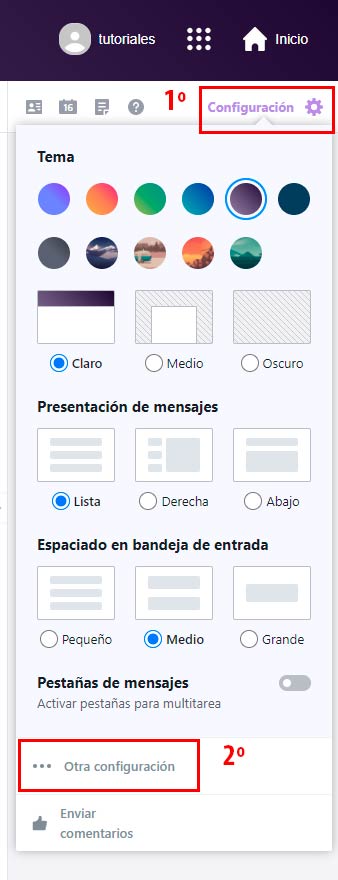
Nota: Estos pasos son compatibles desde cualquier navegador web.
- Paso 2: Ya en el apartado de configuración, nos vamos al apartado situado a nuestra izquierda llamado "Redacción de mensajes".
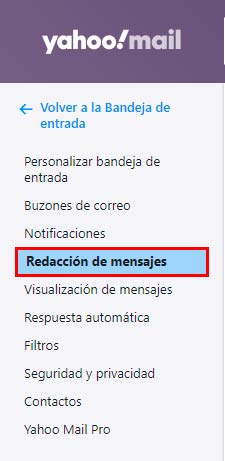
- Paso 3: Habilitamos la pestaña que aparece al lado de nuestra cuenta de correo, dentro del subapartado "Firma".
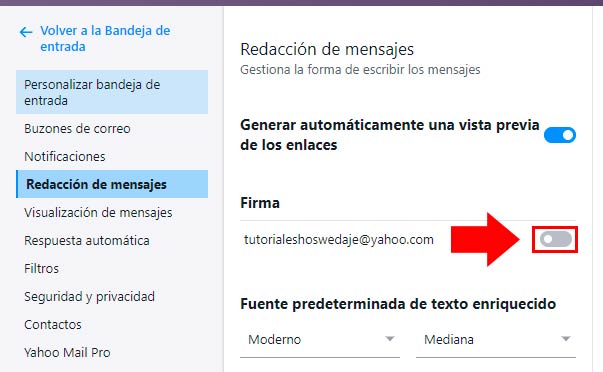
IMPORTANTE: Si no habilitas la casilla, no podrás insertar tu firma.
- Paso 4: Insertamos la firma que tengamos creada previamente, copiando el texto y pegándolo en la casilla que nos aparecerá.
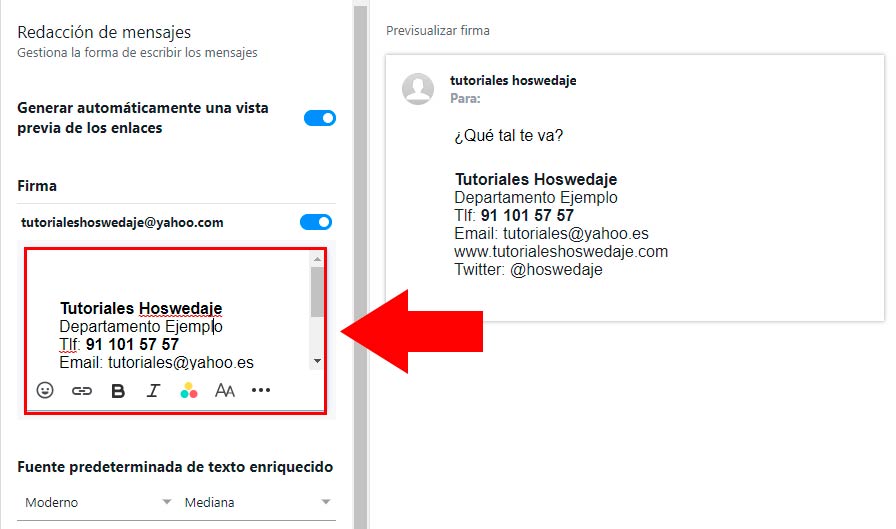
Nota: Podremos visualizar nuestra firma, y añadirle negritas y cursivas. Junto a enlaces a nuestro sitio web.
- Paso 5: Por último, podemos añadir una imagen a nuestra firma simplemente arrastrando la misma desde el ordenador hasta la casilla anterior.
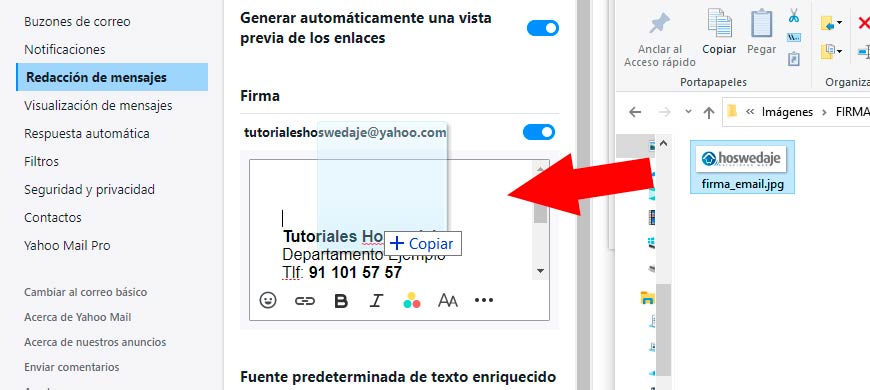
Con esto tendremos una firma temporal hasta que adquiramos un dominio corporativo para ganar profesionalidad en el ámbito que se desempeñe.
Espero que haya sido de gran utilidad este sencillo manual, de cómo añadir una firma en Yahoo Mail.
Tu Hosting a un Precio Excelente con Hoswedaje
Si estas pensando en crear tu página web pero no tienes decido el hosting, te ofrecemos nuestros servicios. Puedes consultar más información acerca de estos Hosting a continuación:





Si necesitas realizar cualquier consulta, o quieres asesoramiento personalizado, contacta con nosotros.




